
一、清除IE浏览垃圾
大家平时浏览网页后直接关闭浏览器,IE的缓存并没有清除,积累太多垃圾。打开IE,单击工具—Internet选项,勾上所有的脱机内容,点击Internet删除文件;或者,点击删除Cookies,最后点击确定,关闭浏览器后再重新打开。
1、打开IE浏览器,找到【设置】图标,打开【Internet 选项】:
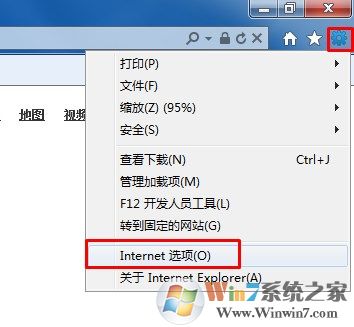
2、在internet选项中",打开后清除历史浏览记录,包括临时文件,cookie,历史记录等信息。
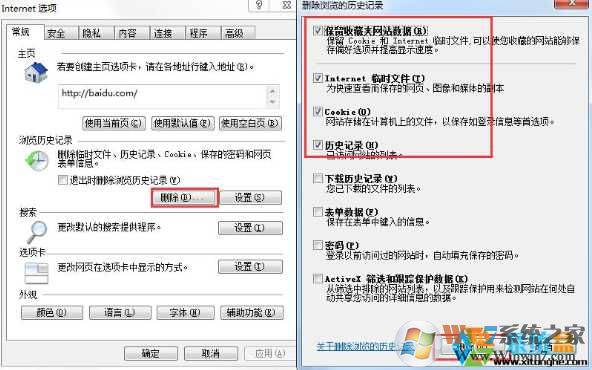
二、重置IE默认设置
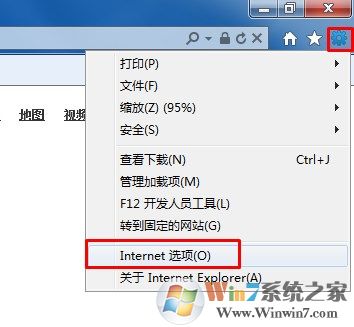
2、打开【安全】选项,点击右下角的【将所有区域重置为默认级别】,然后点击【应用】:
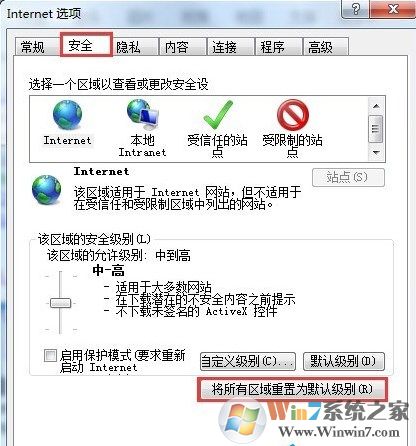
3、选择【高级】,点击【重置】,然后勾选【删除个性化设置】,点击【重置】,后续按提示操作即可:
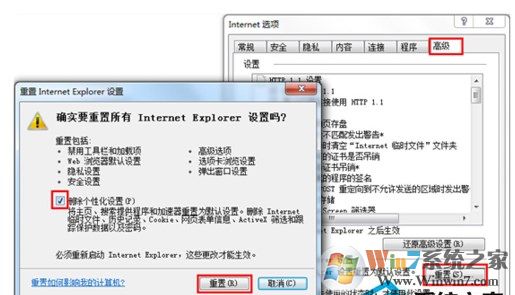
二、IE高级设置,禁用脚本调试
1、还是打开internet选项;
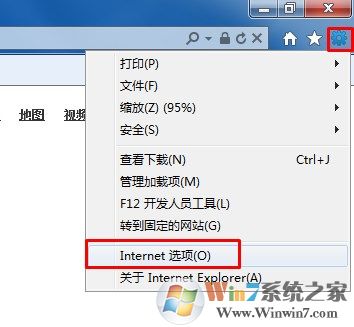
2、在高级选项卡下,找到禁用脚本调试(其它),取消勾选,然后确定保存。
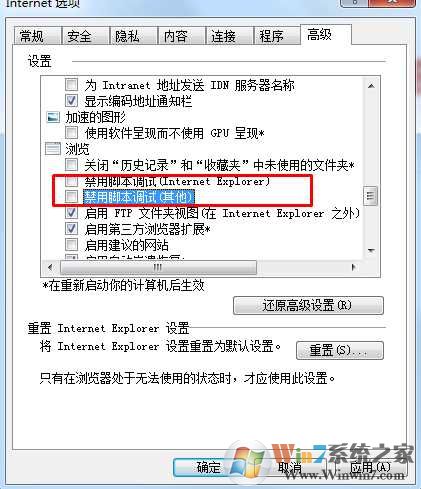
三、重新注册IE组件
1.点击开始—运行—输入regsvr32jscript.dll—确定;
2.再次输入regsvr32vbscript.dll—确定,再次出现提示界面后,点击确定。
这样设置完毕后,IE组件就重新注册完了。重新注册组件主要是更新了IE的组合配件,相当于更新了一次软件,此后需要用户经常删除缓存垃圾。
1、使用快捷键“Win+R”弹出【运行】,输入“regsvr32 Actxprxy.dll”,点击【确定】:
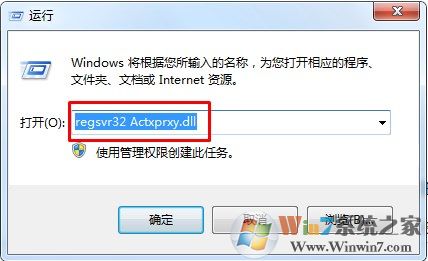
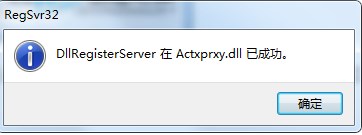
2、再用同样的方式,使用快捷键“Win+R”弹出【运行】,输入“regsvr32 Shdocvw.dll”,点击【确定】即可:
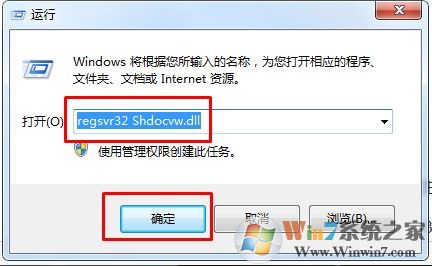
3、若注册以上组件仍然提示,需重复以上步骤后再注册下面的组件,挨个的注册一遍就能解决问题了:
regsvr32jscript.dll
regsvr32 Mshtml.dll
regsvr32 Urlmon.dll
regsvr32 Browseui.dll
regsvr32 Oleaut32.dll
regsvr32 Shell32.dll
四、禁用无用的IE加载项
1、打开IE浏览器,然后点击右上角“齿轮”图标,在下拉菜单中选择“管理加载项”;
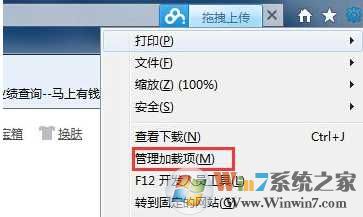
2、然后在“工具和扩展”中查看有哪些加载项是你不用的,然后选择后禁用,(通常加载项都有说明)真不知道的话可以在百度中搜索该加载项是属于哪个程序的,把用不到的都禁用了。
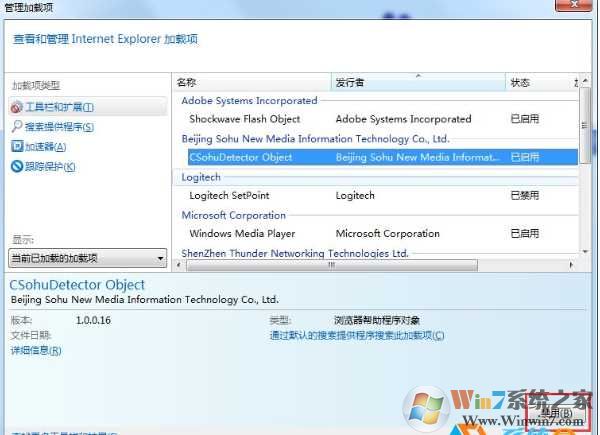
3、加载项禁用完成后,我们再点击齿轮图标,选择"internet选项",打开后清除历史浏览记录,包括临时文件,cookie,历史记录等信息。
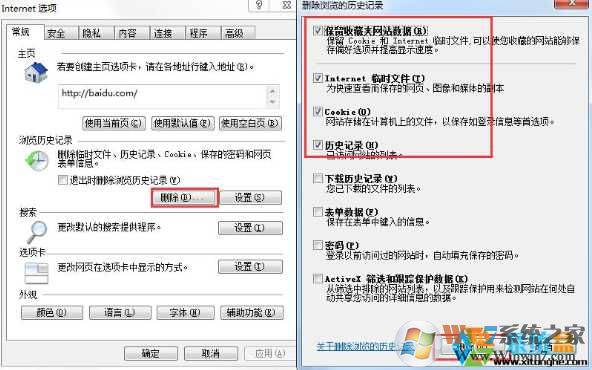
通过上面的操之后一般用户电脑导致的问题基本都排除了,如果还会出现是因为现在的网页都使用了大量的脚本,写错了也很正常,把脚本错误通知去掉就可以了。
当然了还有很多IE修复工具可以解决脚本错误的问题,大家可以网上搜索看看。